Πίνακας περιεχομένων
Έτσι, έχετε τραβήξει ένα βίντεο με το κινητό σας τηλέφωνο ή άλλη συσκευή λήψης βίντεο και θέλετε να εξαγάγετε τον ήχο που περιλαμβάνεται για να το αναπαράγετε στο MP3 player ή στο κινητό σας τηλέφωνο;
Αυτό το σεμινάριο σας καθοδηγεί πώς να χρησιμοποιήσετε το VLC Media Player για να μετατρέψετε το βίντεό σας σε ήχο. *
Ανακοίνωση*: Αν κάνετε μια απλή αναζήτηση στο διαδίκτυο, μπορείτε να βρείτε πολλά δωρεάν βοηθητικά προγράμματα για να κάνετε αυτή τη δουλειά, αλλά προτιμώ να χρησιμοποιώ (και να προτείνω) μόνο ασφαλή προγράμματα για να κάνω τη δουλειά μου, χωρίς την παρουσία κακόβουλου λογισμικού μέσα σε αυτά ή μέσα στους εγκαταστάτες τους.
Πώς να εξαγάγετε ήχο από βίντεο / Μετατροπή βίντεο σε MP3 :
Βήμα 1: Κατεβάστε το VideoLan VLC Media Player.
1. Λήψη και Εγκαταστήστε το "VLC Media Player" από εδώ : http://www.videolan.org/
Βήμα 2: Μετατρέψτε το βίντεό σας σε mp3.
1. Ανοίξτε " VLC Media Player" από:
a. Διπλό κλικ στο " VLC Media Player" στην επιφάνεια εργασίας σας, ή
b. Από το Έναρξη > Προγράμματα > VideoLan > VLC Media Player
2. Στο κύριο μενού του VLC Media Player μεταβείτε στο " Μέσα ενημέρωσης " > " Μετατροπή / Αποθήκευση ”.

3. Στο " Open Media " επιλογές στο " Αρχείο ", επιλέξτε " Προσθέστε... " για να προσθέσετε το βίντεο* που θέλετε να μετατρέψετε σε ήχο και στη συνέχεια πατήστε το πτυσσόμενο βέλος στα δεξιά του " Μετατροπή / Αποθήκευση " και επιλέξτε " Μετάτρεψε ".
Ανακοίνωση*: Μπορείτε να προσθέσετε εδώ οποιονδήποτε τύπο βίντεο θέλετε: π.χ. YouTube Video (.FLV), Quick Time Video (.MOV), AVI, WMF κ.λπ.
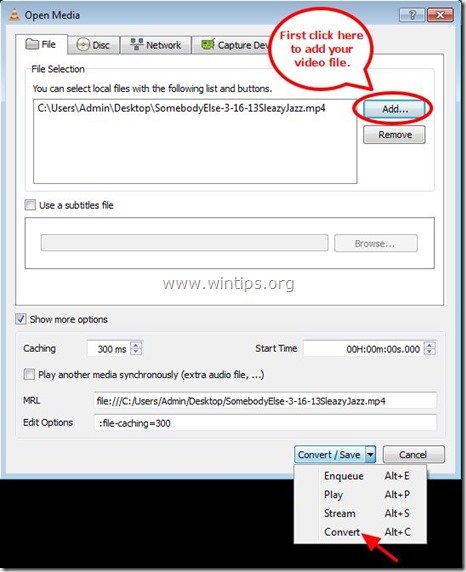
4. Ενώ στο "C onvert " επιλογές, επιλέξτε την έξοδο του προφίλ σας : π.χ. " Ήχος - MP3".
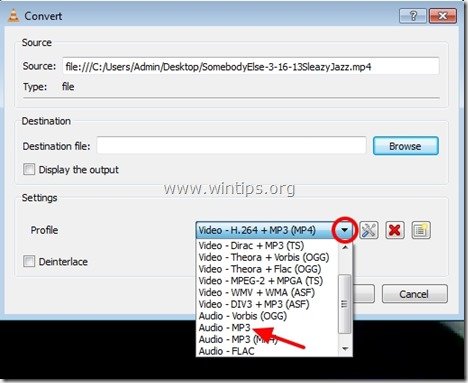
5. Τύπος "Εργαλεία" στη δεξιά πλευρά για να επεξεργαστείτε το επιλεγμένο προφίλ.
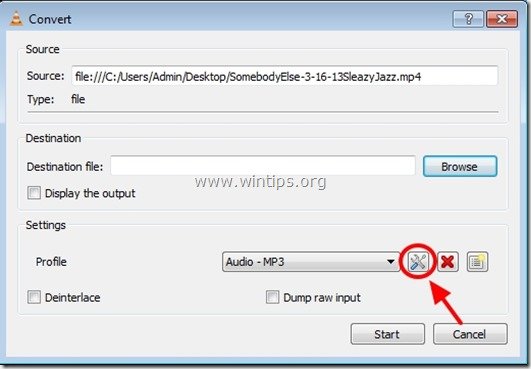
6. Στις ρυθμίσεις προφίλ, βρείτε και κάντε κλικ στο "Κωδικοποιητής ήχου" καρτέλα.
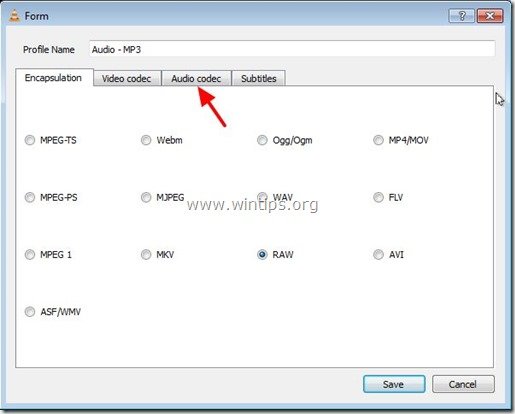
7. Μέσα " Κωδικοποιητής ήχου Οι ρυθμίσεις " καθορίζουν τις προτιμώμενες Κωδικοποιητής * (" MP3 "), Bitrate, Κανάλια και τιμές ρυθμού δειγματοληψίας.
Ανακοίνωση*: Μπορείτε να χρησιμοποιήσετε το VLC Media Player για να μετατρέψετε το βίντεό σας σε οποιαδήποτε μορφή ήχου θέλετε: MP3, WAV, AAC κ.λπ.
(π.χ. αν θέλετε να αποθηκεύσετε τον εξαγόμενο ήχο ως " WAV " μορφή αρχείου ήχου, στη συνέχεια κάντε κλικ στο αναπτυσσόμενο βέλος στο Κωδικοποιητής και κάντε κλικ στο " WAV ".)
Συστάσεις για μέγιστη ποιότητα:
- Ρυθμός μετάδοσης: 320 kb/s
- Κανάλια: 2 (Stereo)
- Ρυθμός δειγματοληψίας: 44100
Τύπος " Αποθήκευση " όταν τελειώσετε.
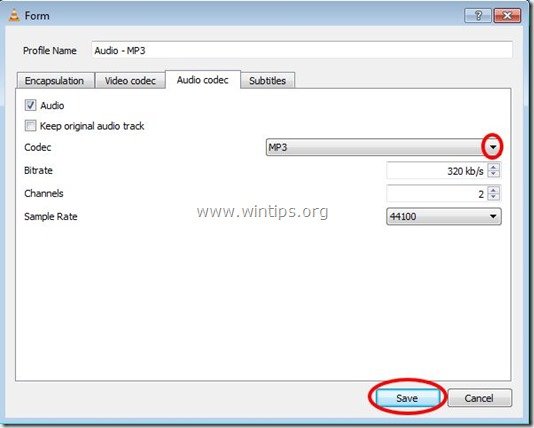
8. Στο " Μετάτρεψε ", επιλέξτε " Περιήγηση στο ", για να καθορίσετε το φάκελο προορισμού (π.χ. "Desktop") και το όνομα αρχείου για το αρχείο ήχου που εξάγεται.
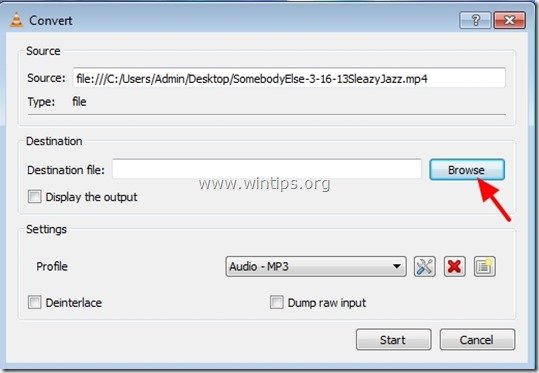
9. Στο " Αποθήκευση αρχείου " παράθυρο:
α. Πληκτρολογήστε ένα όνομα αρχείου για τον εξαγόμενο ήχο με το Επέκταση ".mp3" στο τέλος του ονόματος αρχείου:
(π.χ. video-to-audio-sample.mp3)
b. Τύπος "Αποθήκευση".
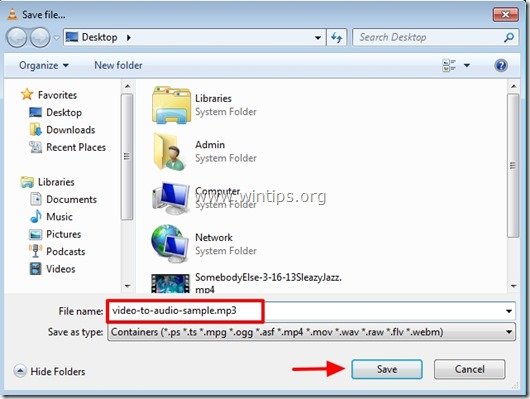
10. Στο παράθυρο "Convert" πατήστε " Έναρξη " για να ξεκινήσει η μετατροπή.
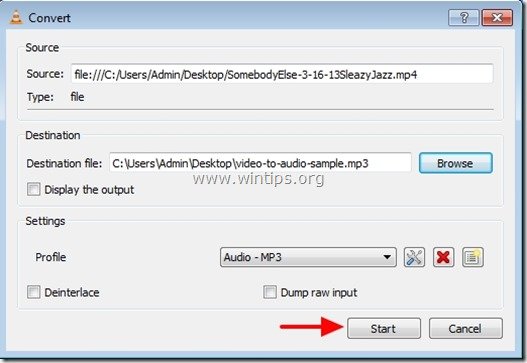
11. Ως " Μετατροπή " εκτελείται, εμφανίζεται η ακόλουθη οθόνη:
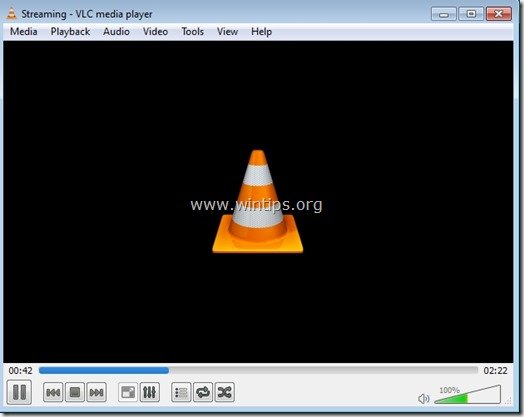
12. Όταν το " Μετατροπή " ολοκληρώνεται η διαδικασία, μπορείτε να αναπαράγετε το εξαγόμενο αρχείο ήχου σε οποιοδήποτε πρόγραμμα αναπαραγωγής πολυμέσων σας αρέσει.
Απολαύστε το!

Άντι Ντέιβις
Ιστολόγιο διαχειριστή συστήματος σχετικά με τα Windows





